3 Συμβουλές Finder για να βελτιώσετε (ή να περιορίσετε) την αναζήτηση στο Mac σας
Miscellanea / / February 11, 2022

Μερικές φορές, υπάρχουν εργασίες στους Mac μας που θεωρούμε δεδομένες μόνο και μόνο επειδή είναι σχετικά
εύκολο στην εκτέλεση
. Ωστόσο, σε πολλές περιπτώσεις, ακόμη και οι απλούστερες εργασίες μπορούν να απλοποιηθούν ακόμη περισσότερο.
Η αναζήτηση αρχείων και φακέλων στους Mac μας είναι το τέλειο παράδειγμα, καθώς συνήθως χρειάζονται λίγα μόνο κλικ για να γίνει αυτό. Ωστόσο, η αναζήτηση αρχείων (και η απόκρυψή τους) μπορεί να γίνει ακόμα πιο γρήγορη και ευκολότερη εάν αφιερώσετε λίγο χρόνο για να εφαρμόσετε μόνο μερικές τροποποιήσεις.
Ας τους ρίξουμε μια ματιά.
Αλλάξτε τον προεπιλεγμένο φάκελο για τα Windows New Finder
Από προεπιλογή, κάθε φορά που ανοίγετε ένα νέο Ευρίσκων παράθυρο στο Mountain Lion, θα ανοίξει σε μια νέα τοποθεσία με το όνομα Όλα τα αρχεία μου όπου, όπως λέει και το όνομά του, θα βρείτε όλα τα αρχεία σας ταξινομημένα χρονολογικά με το πιο πρόσφατο από πάνω. Ωστόσο, αν και μερικές φορές βολεύει, αυτή η τοποθεσία δεν είναι η αγαπημένη όλων.
Εδώ σας δείχνουμε πώς να το αλλάξετε.
Βήμα 1: Επίλεξε το Ευρίσκων στο Mac σας και στην επάνω γραμμή μενού, κάντε κλικ στο Ευρίσκων και μετά Προτιμήσεις για να ανοίξετε το παράθυρο Προτιμήσεις.

Βήμα 2: Με ανοιχτό το παράθυρο Preference, κάντε κλικ στο Γενικός καρτέλα στην κορυφή και, στη συνέχεια, αναζητήστε το Τα παράθυρα του New Finder εμφανίζουν: Ενότητα. Κάτω από αυτό, θα δείτε ένα αναπτυσσόμενο μενού. Κάντε κλικ σε αυτό και επιλέξτε οποιονδήποτε από τους διαθέσιμους φακέλους για να είναι ο νέος προεπιλεγμένος φάκελος όπου όλα Ευρίσκων τα παράθυρα θα ανοίξουν σε. Εναλλακτικά, μπορείτε να κάνετε κλικ στο Αλλα… για να επιλέξετε οποιονδήποτε άλλο φάκελο θέλετε που δεν βρίσκεται σε αυτήν τη λίστα.

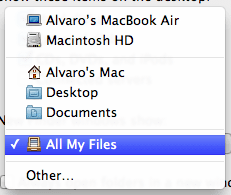
Όταν τελειώσετε, απλώς κλείστε το παράθυρο Προτιμήσεις και όλα τα νέα σας Ευρίσκων Θα ανοίξουν τα παράθυρα στην τοποθεσία που επιλέξατε, κάνοντάς σας πολύ πιο γρήγορο να βρείτε τα αρχεία που θέλετε.
Περιορίστε τα αποτελέσματα αναζήτησης του Finder σας
Για μένα, μια από τις πιο ενοχλητικές πτυχές του Ευρίσκων είναι ότι κάθε φορά που χρησιμοποιώ το πεδίο αναζήτησης σε οποιοδήποτε ανοιχτό παράθυρο, μου δείχνει τα αποτελέσματα για ολόκληρο το Mac μου, παρόλο που θέλω απλώς να μου δείχνει τα αρχεία που ταιριάζουν σε αυτόν τον φάκελο.

Ας μάθουμε να αλλάξουμε αυτή τη συμπεριφορά.
Βήμα 1: Ανοιξε το Ευρίσκων και από τη γραμμή μενού ανοίξτε το παράθυρο Προτιμήσεις όπως φαίνεται στην προηγούμενη συμβουλή μας. Μόλις ανοίξει, κάντε κλικ στο Προχωρημένος καρτέλα στο επάνω κέντρο του παραθύρου.
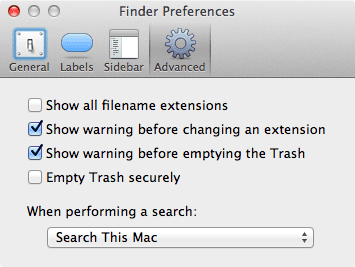
Βήμα 2: Κάτω από Κατά την εκτέλεση μιας αναζήτησης: κάντε κλικ στο αναπτυσσόμενο μενού και αλλάξτε την προεπιλεγμένη τοποθεσία αναζήτησης σύμφωνα με τις προτιμήσεις σας. Εάν θέλετε περισσότερη ευελιξία, μπορείτε ακόμη και να επιλέξετε Χρησιμοποιήστε το Πεδίο Προηγούμενης Αναζήτησης και ο Mac σας θα θυμάται τον προορισμό αναζήτησης που χρησιμοποιήσατε την τελευταία φορά και θα τον χρησιμοποιήσει ξανά.
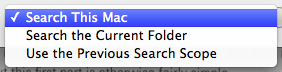
Αποτρέψτε το Spotlight από την αναζήτηση ορισμένων αρχείων και φακέλων
Ίσως αυτή είναι και η περίπτωσή σας ή ίσως όχι, αλλά για μένα, ένας από τους κύριους τρόπους εύρεσης αρχείων στο Mac μου είναι να τα αναζητήσω χρησιμοποιώντας Το δικό της Apple Προβολέας θέατρου. Ωστόσο, υπάρχουν ορισμένα αρχεία και φάκελοι, τα οποία θεωρώ εξαιρετικά σημαντικά και προτιμώ να τα κρατάω ιδιωτικά, περιοριστικά Προβολέας θέατρου από την αναζήτηση τους ακόμα και όταν το κάνει συγκεκριμένα, αφήστε κάποιον να τα βρει τυχαία.
Ευτυχώς, χρησιμοποιώντας αυτό το ελάχιστα γνωστό τέχνασμα, αυτό είναι πολύ απλό να το κάνετε στο Mac σας.
Για να το ενεργοποιήσετε, ανοίξτε Επιλογές συστήματος και κάντε κλικ στο Προβολέας θέατρου.
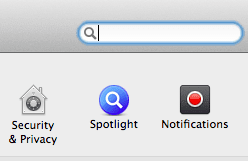
Στο επόμενο παράθυρο, κάντε κλικ στο Μυστικότητα αυτί. Θα δείτε την παρακάτω επιλογή: Αποτρέψτε το Spotlight από την αναζήτηση αυτών των τοποθεσιών. Για απενεργοποίηση Προβολέας θέατρου από την αναζήτηση σε σημαντικούς φακέλους, απλώς σύρετε και αποθέστε το φάκελο στο κενό πλαίσιο. Επιπλέον, μπορείτε επίσης να τοποθετήσετε δίσκους αντίχειρα και εξωτερικούς σκληρούς δίσκους εκεί για να τους καταστήσετε επίσης «μη αναζητήσιμους».
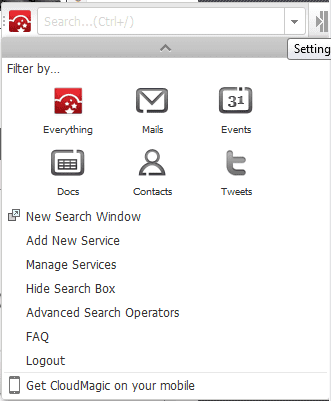
Ορίστε. Η αναζήτηση και η εύρεση αρχείων στο Mac σας δεν ήταν ποτέ πιο εύκολη (ή πιο δύσκολη).
Τελευταία ενημέρωση στις 03 Φεβρουαρίου 2022
Το παραπάνω άρθρο μπορεί να περιέχει συνδέσμους συνεργατών που βοηθούν στην υποστήριξη της Guiding Tech. Ωστόσο, δεν επηρεάζει τη συντακτική μας ακεραιότητα. Το περιεχόμενο παραμένει αμερόληπτο και αυθεντικό.
ΤΟ ΗΞΕΡΕΣ
Στις 30 Αυγούστου 1998, κυκλοφόρησε το πρώτο Google Doodle.



